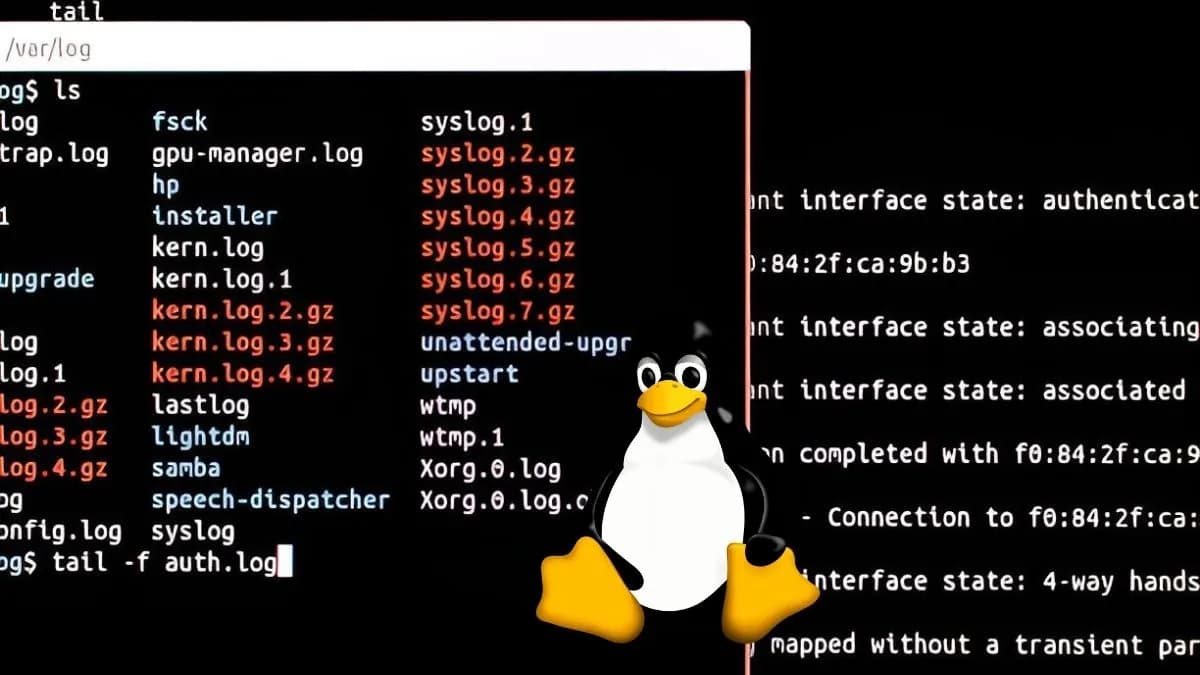Incluso con el avance significativo de las interfaces gráficas (GUI) en Linux, la terminal y la línea de comandos (CLI) siguen siendo herramientas esenciales para usuarios avanzados, ya que permiten realizar tareas con rapidez y precisión.
Sin embargo, para muchos nuevos usuarios, la terminal puede parecer intimidante o difícil de aprender. Por suerte, ahora existen aplicaciones impulsadas por inteligencia artificial (IA) que facilitan el aprendizaje y la ejecución de comandos Linux de forma sencilla e interactiva. AI Shell es una de estas aplicaciones destacadas.
📌 ¿Qué es AI Shell?
AI Shell es una aplicación de terminal para Linux impulsada por IA, que ayuda a los usuarios a aprender y ejecutar comandos desde cualquier terminal. Funciona integrando la potencia de OpenAI, lo que significa que requiere de una cuenta válida y créditos en dicha plataforma.
Si no deseas utilizar una cuenta de OpenAI de pago, una alternativa recomendable es Warp, otra terminal con características similares.
🚩 Requisitos previos para instalar AI Shell
Para instalar y utilizar AI Shell necesitarás:
- Una distribución Linux en ejecución (en este ejemplo se usa Linux Mint).
- Una cuenta válida en OpenAI con créditos suficientes.
- Un usuario con privilegios de sudo.
💻 Guía paso a paso para instalar AI Shell en Linux
✅ 1. Instalar Node.js
Primero instala Node.js, necesario para usar el gestor de paquetes npm. Ejecuta en la terminal:
sudo apt-get install nodejs -y
✅ 2. Instalar npm (Node Package Manager)
Después instala el gestor de paquetes npm con este comando:
sudo apt-get install npm -y
✅ 3. Instalar AI Shell
Una vez instaladas las dependencias, ejecuta lo siguiente para instalar AI Shell globalmente en tu sistema:
sudo npm install -g @builder.io/ai-shell
✅ 4. Obtener la clave API de OpenAI
Visita la página de claves API de OpenAI, haz clic en "Create new secret key", asigna un nombre a tu clave y luego guárdala de forma segura.
✅ 5. Configurar la clave API de OpenAI en AI Shell
Finalmente, configura tu clave API en AI Shell con el siguiente comando, reemplazando key por tu clave real:
ai config set OPENAI_KEY=key
Con esto, AI Shell estará listo para usarse.
🚀 ¿Cómo utilizar AI Shell?
El uso de AI Shell es sencillo. Simplemente ejecuta comandos naturales como:
ai list system log files
AI Shell no solo generará el comando Linux correcto, sino que además explicará cómo funciona, facilitando el aprendizaje.
También puedes escribir simplemente ai para abrir el prompt interactivo directamente:
ai
Consideraciones Importantes
Recuerda que AI Shell depende de una cuenta activa de OpenAI. Si tu cuenta no tiene créditos suficientes, verás un mensaje del tipo insufficient_quota. En ese caso, deberás recargar tu cuenta para seguir usando la aplicación.
Fuente: somoslibres